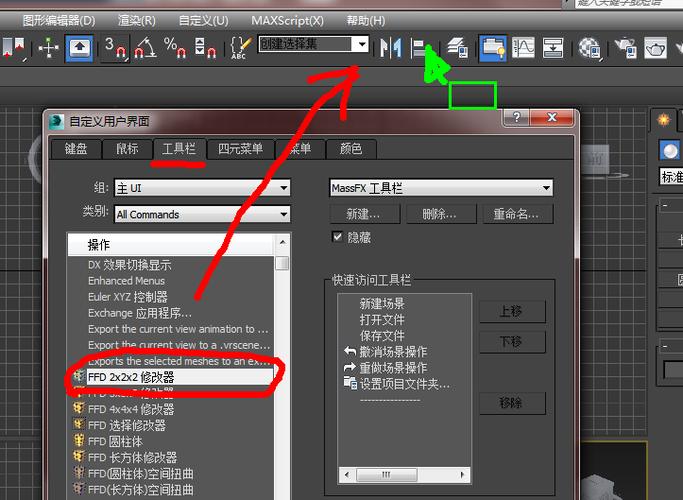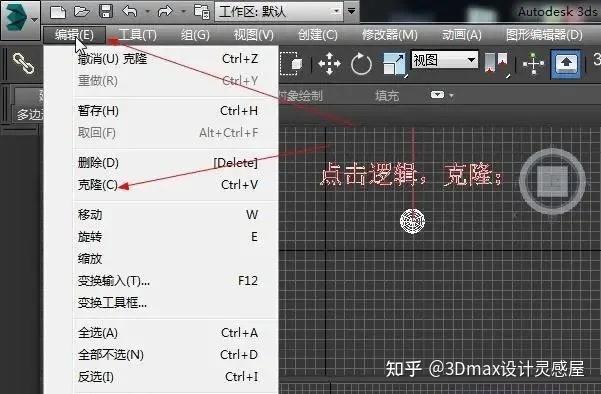本文概述:在使用3DMax的过程中,有时会遇到右侧工具栏意外消失的情况,这可能影响工作效率。本文将详细介绍几种恢复右侧工具栏的方法,包括界面重置、命令面板调出和窗口布局调整等,帮助用户快速解决这一问题。
在**3DMax**中,工具栏是一个关键部分,可以提高建模和动画制作的效率。然而,由于各种原因,右侧的**工具栏**有时可能会意外消失。这不仅可能让人困惑,还可能大大降低工作效率。幸运的是,有几种方法可以轻松恢复右侧的工具栏。
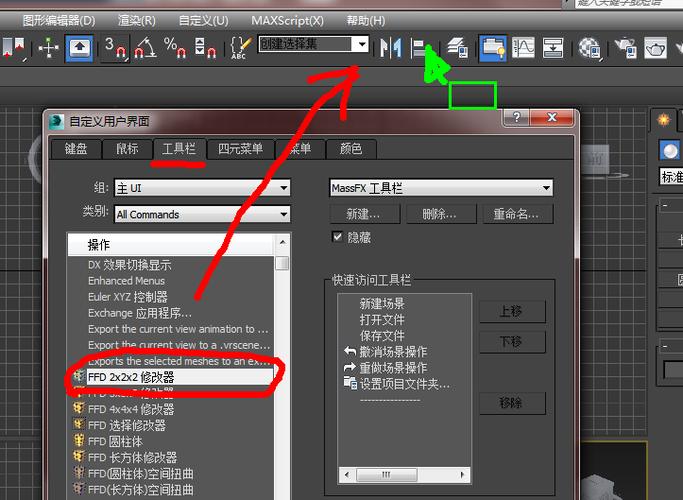
1. 检查是否关闭工具栏
最基本的一步,是检查是否不小心关闭了**工具栏**。有时我们可能误操作,在不知情的情况下把它关闭了。按下 "Alt + 6" 是最简单的方法之一,因为这是显示和隐藏**命令面板**的快捷键。如果这一步没有解决问题,继续尝试下面的方法。
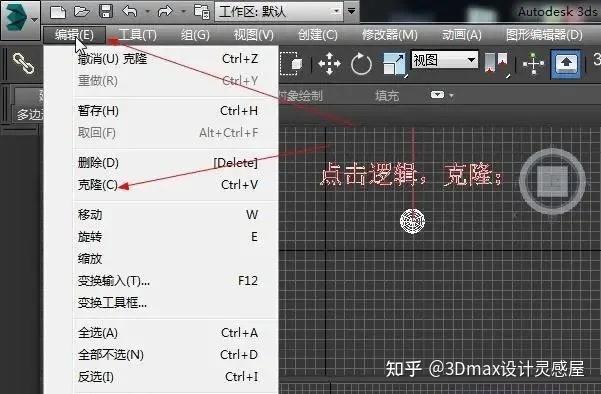
2. 界面重置
如果上述方法无法解决问题,那么可以尝试重置**3DMax**的UI界面。这通常能够恢复所有默认窗口和面板的位置。具体步骤如下:1. 打开3DMax。2. 在顶部菜单栏选择 “Customize”。3. 在下拉菜单中选择 “**Reset UI Layout**”。4. 弹出的对话框中选择 “Yes” 确认重置。通过这个方法,**3DMax**会恢复初始默认界面配置,右侧的工具栏也会重新出现。不过要注意的是,这样做会恢复所有自定义设置,因此需要重新配置个人化的界面布局。
3. 使用命令面板
在一些情况下,命令面板(Command Panel)可能被移到了屏幕的边缘或者完全隐藏。此时可以手动调出命令面板,步骤如下:1. 右键点击顶端某个空白区域。2. 在弹出的菜单中选择 “Show Command Panel”。3. 如果命令面板依然不可见,可以尝试拖动窗口边缘来查看它是否被隐藏。
4. 窗口布局调整
有时候,右侧工具栏消失可能是因为窗口布局发生变化。可以尝试调整窗口布局来恢复:1. 点击视图左上角的 “+” 号(三维视图导航)。2. 选择 **Viewport Layouts** > **Configure**。3. 在弹出的对话框中选择预设的布局方案。这种方法适合于那些窗口布局被完全打乱的情况,通过选择一个新的预设布局,可以恢复右侧工具栏的位置。
5. 更新或重新安装软件
如果以上方法依然无法解决问题,可能是由于软件本身的错误或损坏。可以尝试更新**3DMax**到最新版本,或者直接卸载然后重新安装软件。这通常能解决一些深层次的故障,但需耗费一定时间。
6. 保存界面布局
为避免今后再次遇到这种情况,可以在恢复好界面后保存当前布局:1. 定制好界面后,打开 “Customize” 菜单。2. 选择 “Save Custom UI Scheme”。3. 命名你的自定义界面并保存。这样一来,即使下一次右侧工具栏再度消失,只需载入你之前保存的界面布局,就能快速恢复。总之,**3DMax**右侧工具栏的消失并不是一个无法解决的问题,只需按照上述步骤逐一排查,相信能很快恢复正常工作状态。无论是简单的快捷键操作,还是通过重置UI、调整布局到最后的更新软件,都是行之有效的方法。通过这些方法,您必定能从容应对类似情况,提高工作效率。
BIM技术是未来的趋势,学习、了解掌握更多BIM前言技术是大势所趋,欢迎更多BIMer加入BIM中文网大家庭(http://www.wanbim.com),一起共同探讨学习BIM技术,了解BIM应用!